Содержание
- Способ 1: Исправление проблем с совместимостью
- Способ 2: Включение компонентов Windows
- Способ 3: Добавление SA:MP в исключения брандмауэра
- Способ 4: Переход на последнюю версию клиента
- Способ 5: Переустановка DirectX
- Вопросы и ответы
Для игры в GTA: San Andreas по сети необходимо скачать клиент под названием SA:MP. Сейчас этот метод гейминга все еще пользуется большой популярностью, поэтому многие юзеры сталкиваются с задачей инсталляции приложения на компьютер под управлением Windows 10. Не всегда после установки получается запустить клиент для подключения к серверу, что может быть связано с разными проблемами. Именно об их решении и пойдет речь далее.
Способ 1: Исправление проблем с совместимостью
Самая частая неполадка, из-за которой клиент мультиплеерной версии GTA не хочет запускаться или подключаться к серверу, — неправильно установленные параметры совместимости со старыми сборками Windows, ранее заданные вручную пользователем или автоматически. Давайте разберемся, как сбросить их и задать рекомендованные значения.
- Перейдите по пути игры и отыщите там исполняемый файл «Samp». Кликните по нему правой кнопкой мыши, чтобы отобразить контекстное меню.
- В появившемся списке вас интересует пункт «Свойства».
- После открытия нового окна переместитесь на вкладку «Совместимость».
- Здесь снимите галочки со всех пунктов, связанных с режимом совместимости и дополнительными параметрами.
- Затем щелкните по кнопке «Запустить средство устранения проблем с совместимостью».
- Дождитесь окончания обнаружения неполадок. Эта операция займет буквально несколько секунд.
- После появления «Выберите режим диагностики» укажите «Использовать рекомендованные параметры».
- Теперь, когда новая конфигурация будет применена, нажмите по «Проверить программу» и попытайтесь подключиться к серверу.
- Если неполадка все еще наблюдается, произведите те же самые шаги, но уже с объектом «Gta_sa».

Компьютер перезагружать не нужно, ведь все изменения будут применены сразу же. Просто закройте окно настройки совместимости и попробуйте подключиться к одному из рабочих серверов, чтобы проверить функционирование клиента.
В Windows 10 имеется несколько встроенных компонентов, которые часто используются старыми программами для запуска и корректной работы. GTA: San Andreas тоже относится к списку таких приложений, ведь была выпущена довольно давно. По умолчанию компоненты, необходимые для запуска, должны быть включены, однако из-за сбоев или действий пользователя параметры могут сбиться. Мы советуем просто проверить настройки и включить их, если это потребуется.
- Откройте «Пуск» и через поиск отыщите приложение «Панель управления».
- Там вас интересует раздел «Программы и компоненты».
- Через левое меню переместитесь к «Включение или отключение компонентов Windows».
- Дождитесь загрузки всех компонентов в появившемся окне.
- Активируйте первые пункты, связанные с .NET Framework.
- Затем опуститесь вниз по списку, где поставьте галочку возле «Компоненты прежних версий».

Отправьте компьютер на перезагрузку, чтобы применить все изменения. Только после этого переходите к проверке действенности выполненных манипуляций, попытавшись подключиться к любому серверу через SA:MP.
Способ 3: Добавление SA:MP в исключения брандмауэра
Рассматриваемый сегодня клиент позволяет подключаться к сетевым серверам, а это значит, что все процессы происходят через интернет. В операционной системе имеется межсетевой экран, который может заблокировать весь подозрительный входящий и исходящий трафик. SA:MP это тоже может коснуться, что в итоге приведет к трудностям с подключением к серверу. Мы советуем добавить приложение в исключения, чтобы брандмауэр просто игнорировал его.
- Откройте «Пуск» и перейдите в «Параметры».
- Здесь выберите плитку «Сеть и Интернет».
- Кликните по нижней надписи «Брандмауэр Windows».
- В появившемся меню вам нужна надпись «Разрешить работу с приложением через брандмауэр».
- В окне «Разрешенные программы» нажмите по кнопке «Изменить параметры».
- Теперь перейдите в «Разрешить другое приложение».
- Нажмите на «Обзор», чтобы задать путь к исполняемому файлу SA:MP.
- В стандартном окне Проводника отыщите и выделите приложение.
- Щелкните по «Добавить».
- Убедитесь, что теперь SA:MP имеется в списке разрешенных программ и доступен как для частной, так и публичной сети.

Теперь стандартный межсетевой экран Windows не будет оказывать никакого влияния на SA:MP, поэтому можно смело запускать клиент и проверять работоспособность серверов.
Способ 4: Переход на последнюю версию клиента
Этот метод подойдет только тем юзерам, кто использует не последнюю версию SA:MP и способен перейти на новую, убедившись, что интересующие серверы корректно функционируют на сборке 0.3.7. От вас требуется выполнить всего несколько простых действий.
Скачать SA:MP с официального сайта
- Перейдите по ссылке выше, чтобы попасть на страницу загрузки SA:MP. Здесь щелкните по надписи «Download Page» напротив последней версии клиента.
- Воспользуйтесь одним из доступных зеркал, чтобы начать скачивание.
- Ожидайте завершения загрузки исполняемого файла и запустите его через раздел «Загрузки» в браузере или место, куда объект был скачан.
- Следуйте инструкциям инсталлятора, указав папку с GTA: San Andreas для установки приложения, если она не была обнаружена автоматически.

Новые файлы автоматически заменят старые, а вы можете запускать SA:MP, проверяя корректность функционирования клиента. Не забывайте, что некоторые серверы не работают на последней версии, поэтому учитывайте данную особенность при реализации метода.
Способ 5: Переустановка DirectX
Мы сделали этот вариант заключительным, поскольку он является радикальным и не всегда оказывается эффективным. Его суть заключается в переустановке DirectX в Виндовс 10 со включением недостающих компонентов. Такие действия помогают в тех случаях, когда из-за каких-то сбоев файлы компонента были повреждены или утеряны. Более детальные инструкции по этой теме ищите в другом руководстве на нашем сайте, нажав по следующей ссылке.
Подробнее: Переустановка и добавление недостающих компонентов DirectX в Windows 10
Только что вы ознакомились с пятью разными вариантами решения проблемы с работоспособностью SA:MP в GTA: San Andreas. В случае, когда ни один из них не оказался эффективным, попробуйте загрузить другую сборку самой игры, если не используете лицензию.
Приветствую форумчане.
После установки клиента и патча, при запуске игры появляется сообщение от Windows: «На вашем компьютере не установлен компонент DIrect PLay».
Выбираю установить автоматически и при установки вылетает код ошибки 0x80071A90, (с) Игрок GW.
1. Для начала отключить антивирус, т.к. он блокирует нужный файлы для установки.
2. Панель управления -> программы -> программы и компоненты -> включение и отключение компонентов Windows.
В списке ищем: Компоненты прежних версий и ставим галочку на DirectPlay.
Нажимаем применить и система автоматически установить нужный компонент.
Доп. инфо.
Если при запуске игры вылетает ошибка, табличка, report carsh и т.д., то есть два варианта действий.
1) Скачать NO CD к клиенту (маловероятно поможет, но кому-то помог действительно): ссылка (кликабельно)
2) В корневой папке игры жмем на значок GTA SA.exe -> свойства -> совместимость. Ставим галочку совместимости с той Windows, которая у вас .
Так же делаем со вторым значком запуска GTA SAMP.exe
***В некоторых случаях с W10 приходится убирать галочки совместимости.
Поисками информации по решению проблемы занимался Sweet_Jonson.
Если вы являетесь фанатом популярной игры GTA San Andreas и пытаетесь запустить SAMP на своем компьютере с операционной системой Windows 10, возможно, вы столкнулись с проблемой запуска. В этой статье мы рассмотрим 5 основных причин, по которым SAMP может не запускаться на Windows 10, а также предложим решения для исправления этих проблем.
1. Несовместимость с Windows 10: Первой причиной, по которой SAMP может не запускаться на Windows 10, является несовместимость программы с этой операционной системой. В таком случае, рекомендуется проверить требования к системе для SAMP и убедиться, что ваш компьютер соответствует им. Также стоит попробовать установить программу в режиме совместимости с предыдущими версиями Windows.
2. Отсутствие установленного GTA San Andreas: Второй причиной проблемы с запуском SAMP может быть отсутствие установленной на компьютере игры GTA San Andreas. SAMP является модификацией для этой игры, поэтому она должна быть установлена на компьютере, чтобы SAMP мог запускаться без проблем.
3. Ошибки при установке или обновлении SAMP: Третьей причиной возникновения проблемы может стать неправильная установка или обновление SAMP. В этом случае, рекомендуется полностью удалить программу и переустановить ее, следуя инструкциям разработчиков. Также стоит убедиться, что у вас установлена последняя версия SAMP.
4. Запрет защитного программного обеспечения: Четвертая причина, по которой SAMP может не запускаться, связана с настройками защитного программного обеспечения. Некоторые антивирусные программы или брандмауэры могут блокировать запуск SAMP. В этом случае, рекомендуется проверить настройки программы антивируса или брандмауэра и разрешить доступ SAMP к сети.
5. Неисправность программы SAMP: Наконец, пятой причиной возникновения проблемы с запуском SAMP может быть неисправность самой программы. В этом случае, рекомендуется обратиться к разработчикам SAMP для получения помощи в решении проблемы. Они могут предложить вам советы по устранению неисправностей или обновление программы до последней версии.
Содержание
- Отсутствие поддержки операционной системы
- Конфликт с другим программным обеспечением
- Неправильные настройки сетевого подключения
- Недостаточные системные требования
- Проблемы с обновлением программы
Отсутствие поддержки операционной системы
Некоторые версии SAMP могут быть несовместимы с последними обновлениями операционной системы Windows 10.
Для решения этой проблемы рекомендуется проверить совместимость версии SAMP с Windows 10. Если версия SAMP несовместима, попробуйте установить более новую версию SAMP, которая поддерживает Windows 10.
Также стоит убедиться, что ваша версия Windows 10 обновлена до последней доступной версии. Часто обновления операционной системы исправляют ошибки и недочеты, которые могут влиять на запуск различных приложений, включая SAMP.
Если после обновления версии SAMP и операционной системы проблема продолжает существовать, возможно, решение проблемы требует связи с разработчиками SAMP или поиска альтернативных способов запуска SAMP на Windows 10.
Конфликт с другим программным обеспечением
Еще одной причиной, по которой SAMP может не запускаться на Windows 10, может быть конфликт с другим программным обеспечением. Некоторые программы могут использовать те же ресурсы или порты, что и SAMP, что может приводить к проблемам при запуске игры.
Чтобы исправить эту проблему, вам может потребоваться выявить конфликтующее программное обеспечение и отключить или удалить его. Возможно, что какая-то программа, которая работает в фоновом режиме, мешает SAMP правильно функционировать.
Для того чтобы найти конфликтующее программное обеспечение, вы можете использовать Диспетчер задач Windows. Запустите Диспетчер задач, и в разделе «Процессы» найдите другие программы, которые могут запущены одновременно с SAMP.
Если вы заметите программу, которую вы не используете или не нуждаетесь, попробуйте ее отключить или закрыть. Если после этого SAMP начнет запускаться без проблем, то причиной проблемы было именно это конфликтующее программное обеспечение.
Если проблема с запуском SAMP остается, вы можете продолжить исследование и проверить другие программы или службы, которые могут конфликтовать с игрой. Иногда требуется временно отключить или удалить программное обеспечение, чтобы устранить конфликт.
Не забудьте, что перед удалением или отключением какого-либо программного обеспечения, всегда рекомендуется создать резервную копию данных и сохранить все необходимые файлы.
Неправильные настройки сетевого подключения
Неправильные настройки сетевого подключения могут быть одной из основных причин, по которым SAMP не запускается на Windows 10. Вот несколько возможных проблем с сетевыми настройками и способы их исправления:
- Проверьте подключение к Интернету. Убедитесь, что ваш компьютер корректно подключен к сети и имеет доступ к Интернету. Может быть проблема с вашим провайдером или сетевым адаптером.
- Проверьте наличие активной брандмауэра или антивирусного программного обеспечения. Возможно, ваш брандмауэр или антивирус блокируют доступ к SAMP. Попробуйте временно отключить защиту и запустить SAMP снова.
- Убедитесь, что порты, необходимые для работы SAMP, открыты. SAMP использует порты 7777 и 7778 для своей работы. Проверьте настройки маршрутизатора и брандмауэра, чтобы убедиться, что эти порты не заблокированы.
- Проверьте наличие актуальных драйверов для вашей сетевой карты. Устаревшие или неподходящие драйверы могут вызывать проблемы с сетевым подключением и, как следствие, приводить к неработоспособности SAMP. Посетите официальный сайт производителя вашей сетевой карты, чтобы загрузить и установить последние драйверы.
- Используйте проводное подключение вместо беспроводного. Иногда беспроводное подключение может быть менее надежным и стабильным, что может привести к проблемам с запуском SAMP. Попробуйте использовать проводное подключение, чтобы исключить возможные проблемы с безопасностью и надежностью беспроводной сети.
Если вы исправили все потенциальные проблемы с сетевым подключением, попробуйте запустить SAMP снова. Если проблема все еще не решена, возможно, проблема кроется в других аспектах, и вам следует обратиться к официальным источникам поддержки SAMP для дальнейшей помощи.
Недостаточные системные требования
Одной из причин неполадок с запуском SAMP на Windows 10 может быть недостаточное соответствие системных требований игры. Итак, для полноценной работы игры на вашем компьютере должно быть следующее:
- Процессор с минимальной тактовой частотой 1 ГГц и выше. Если ваш процессор меньше по производительности, это может вызывать проблемы с запуском.
- Оперативная память (ОЗУ) объемом не менее 1 Гб. Отсутствие достаточного количества оперативной памяти может приводить к сбоям и тормозам при работе.
- Свободное место на жестком диске от 5 Гб. Если у вас не осталось достаточно свободного места или диск переполнен, SAMP может не запускаться.
- Видеокарта с поддержкой DirectX 9 и совместимость с Shader Model 2.0. Если ваша видеокарта не соответствует требованиям, это может вызвать проблемы с отображением графики.
- Операционная система Windows 10 (x86 или x64). Некорректная версия операционной системы может стать преградой для запуска SAMP.
Проверьте соответствие указанных требований вашим компьютером и, если необходимо, обновите его компоненты для корректного запуска SAMP на Windows 10.
Проблемы с обновлением программы
|
1. Отсутствие последней версии SAMP Если у вас установлена устаревшая версия SAMP, она может быть несовместима с Windows 10. Чтобы исправить эту проблему, обновите SAMP до последней версии. |
|
2. Конфликт с обновлением Windows Иногда обновление операционной системы может вызывать конфликты с SAMP. Удалите последние обновления Windows и попытайтесь запустить SAMP снова. |
|
3. Несовместимость с драйверами SAMP может не запускаться из-за несовместимости с некоторыми драйверами на вашем компьютере. Обновите драйверы вашей видеокарты и других устройств, которые могут влиять на работу SAMP. |
|
4. Поврежденные файлы программы Если некоторые файлы программы SAMP повреждены или отсутствуют, это может привести к проблемам запуска. Попробуйте переустановить SAMP и удалите все файлы, связанные с программой перед установкой новой версии. |
|
5. Ограничения безопасности Windows В некоторых случаях SAMP может не запускаться из-за ограничений безопасности, установленных в операционной системе. Проверьте настройки безопасности Windows и разрешите SAMP работать без ограничений. |
-
#1
Последнее редактирование модератором:
-
#2

Если присмотреться, то можно разглядеть, что там написано «GTA SA не может найти установленную звуковую карту».
С английской версией игры эта ошибка выглядит так и означает она то же самое.

Решения проблемы:
1. От компьютера отключено устройство воспроизведения звука (Наушники, колонки). Подключите его к компьютеру.
2. Повреждена звуковая карта или разъем, тут не помешает ремонт устройства.
Но чаще всего пользователи имеют дело с первым пунктом.
-
#3
Не запускается GTA:SA на Windows 10 (8.1)
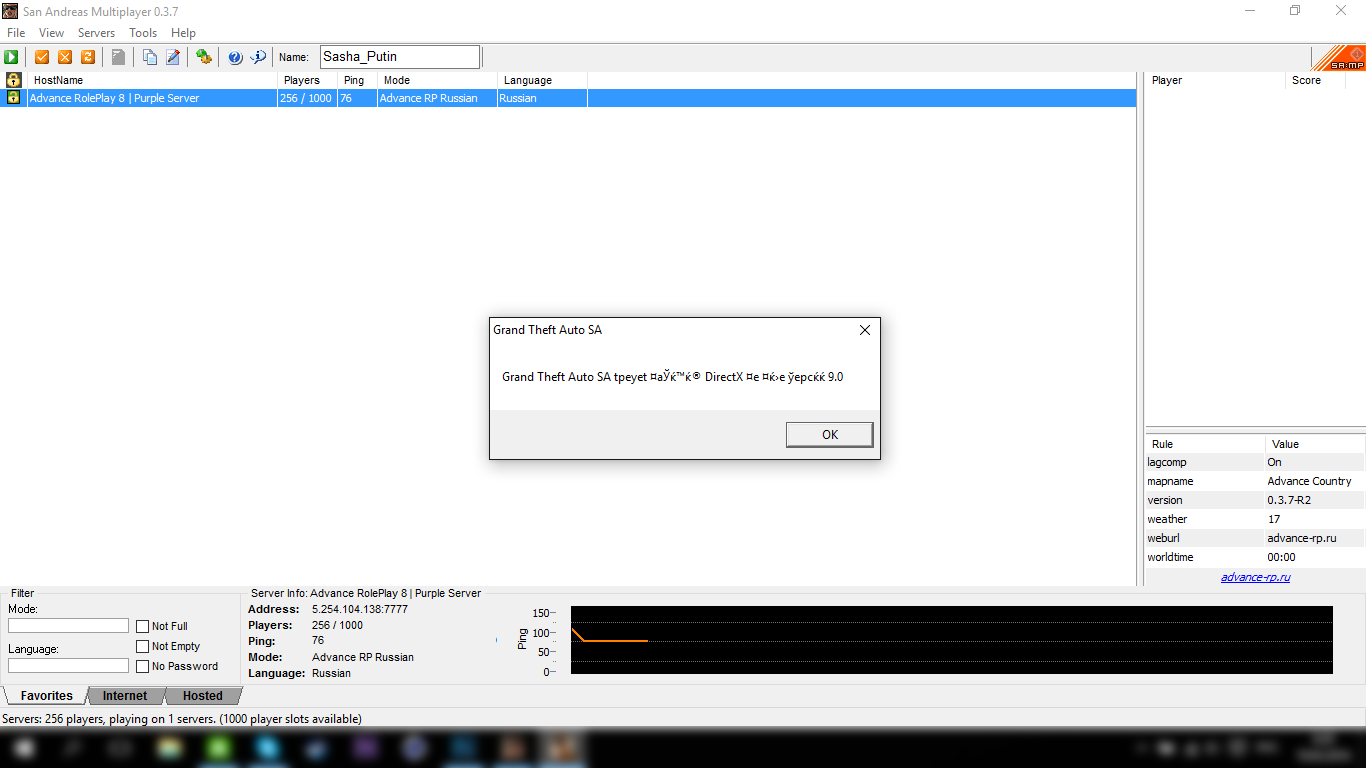
Если у вас не запускается gta:sa на windows 10 или 8.1 вы должны сделать следующие действия:
1. Переходите в Панель управления как на скриншоте и далее переходите во вкладку программы:
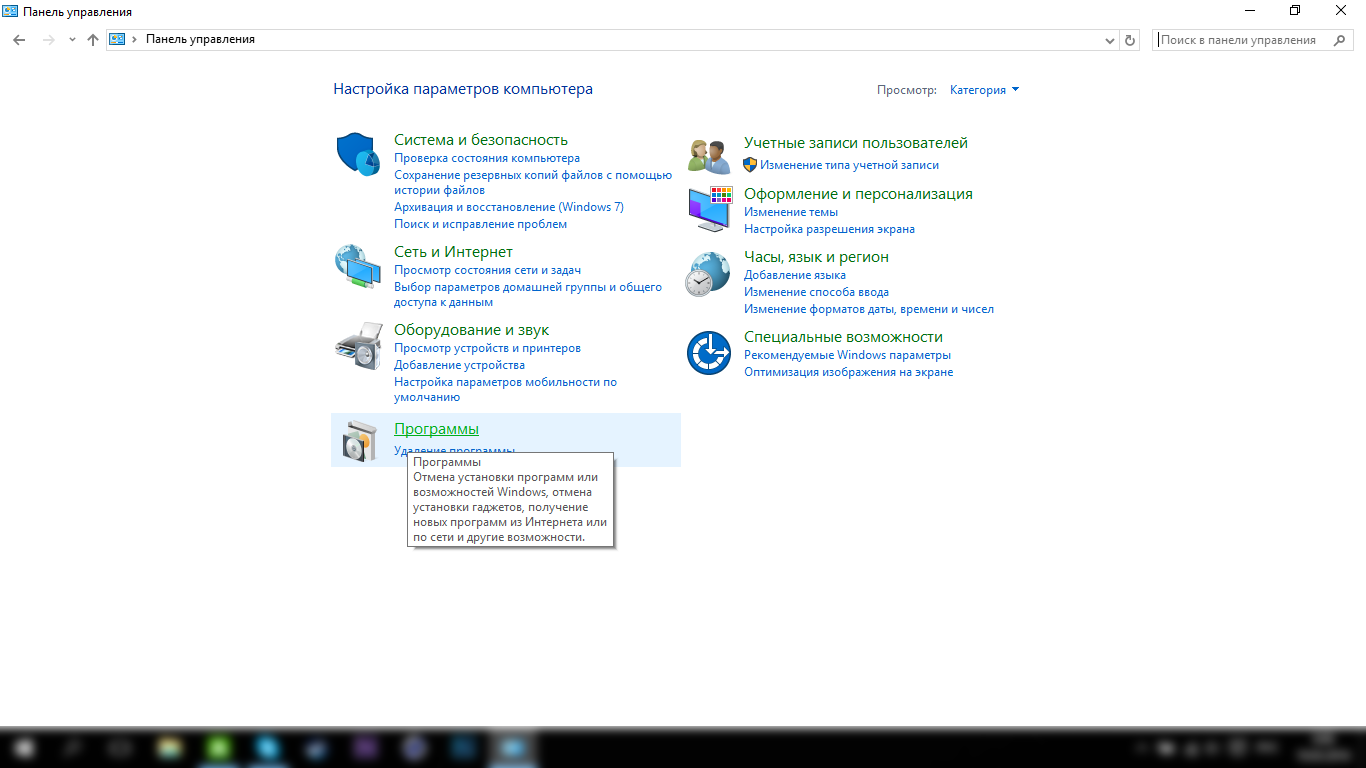
2. После переходим во вкладку Программы и компоненты:
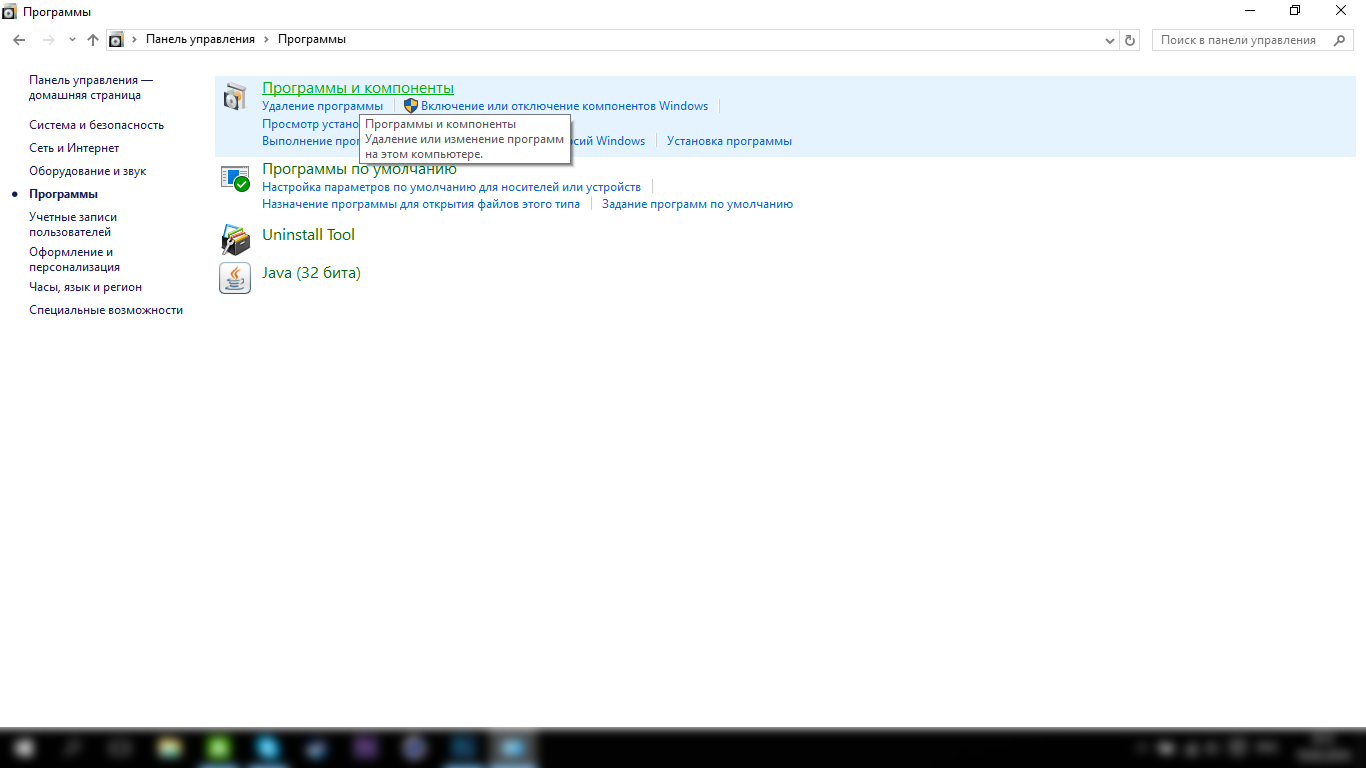
3. Далее переходим во вкладку Включение или отключение компонентов Windows:
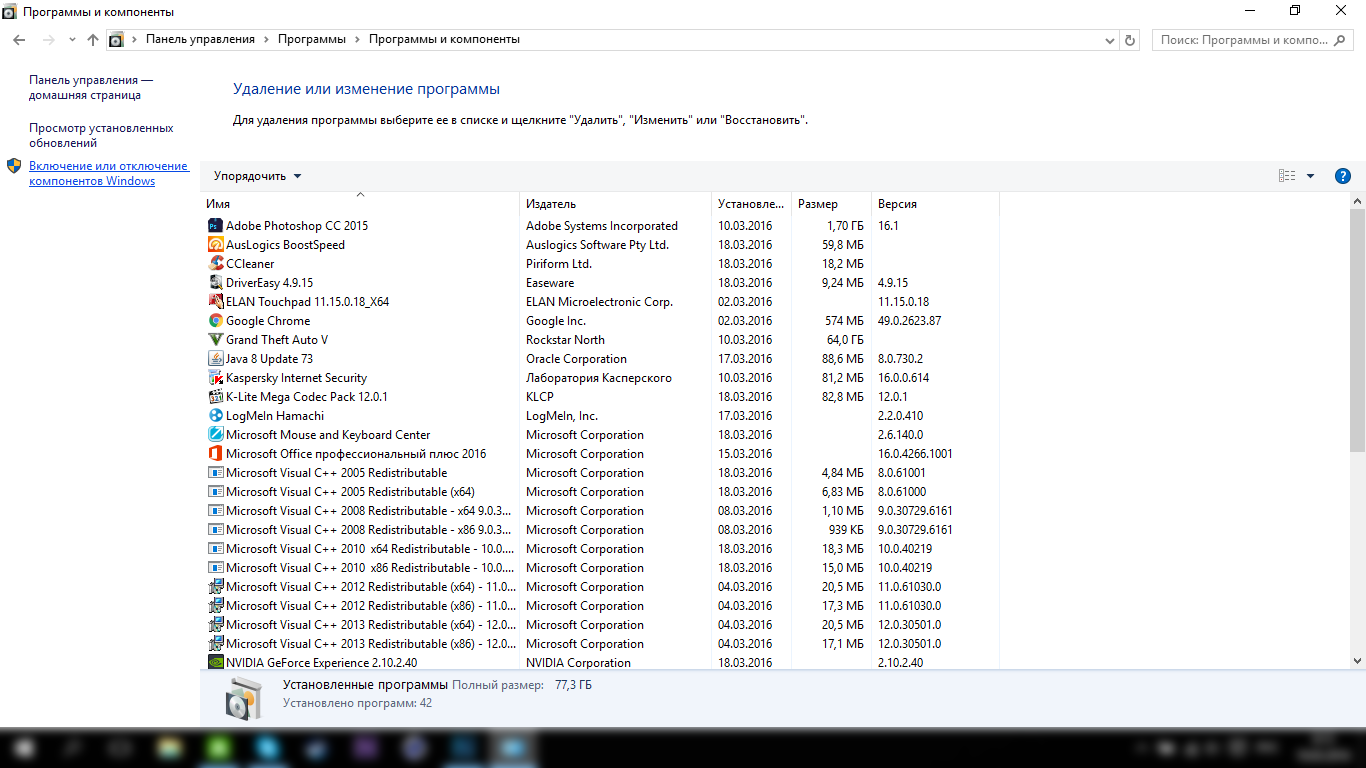
4. В выпадающем окне мы опускаемся ниже по списку и разворачиваем Компоненты прежних версий ставим галку возле DirectPlay:
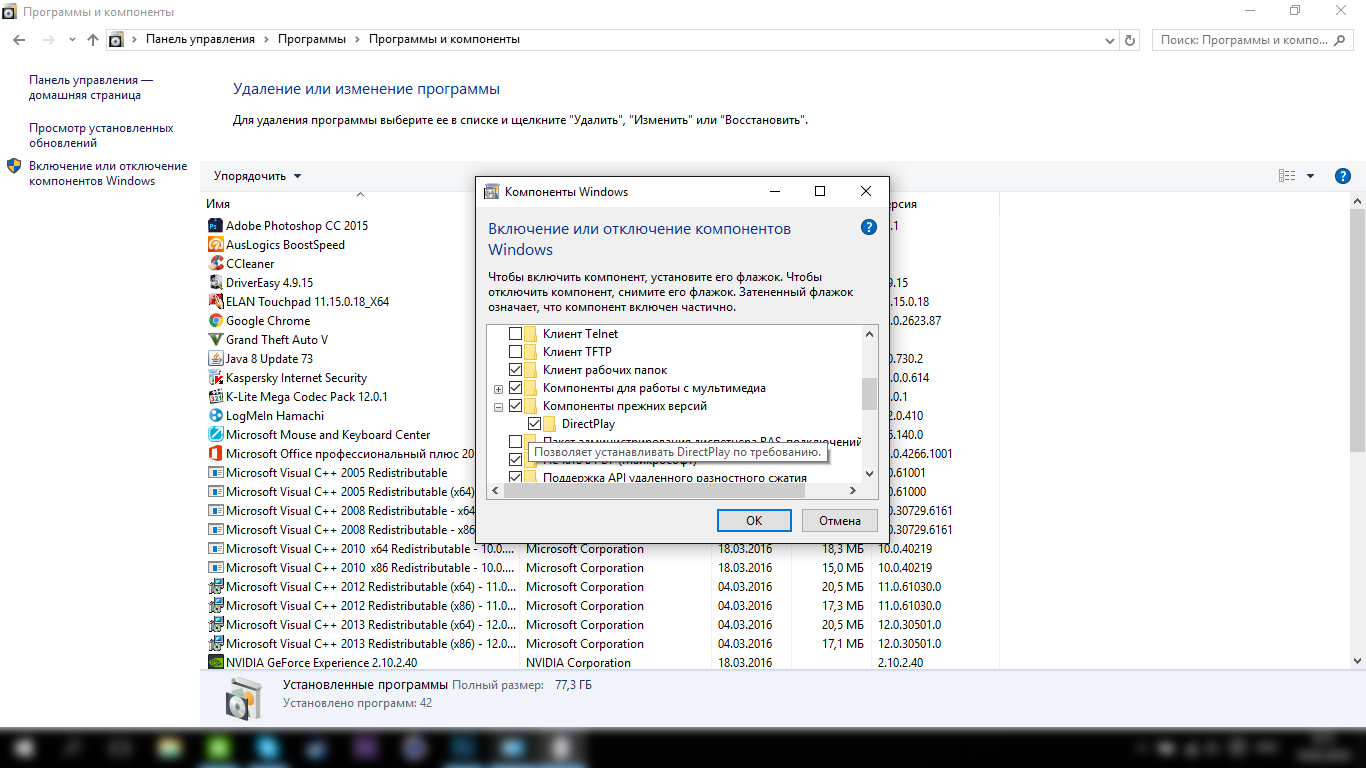
Автор: KaRMa4

Не большой гайд, как запустить «SAMP» на Windows 10.
1.Вы должны убедиться, что у вас действительно не работает SAMP и действительно стоит Windows 10.
2.Перейдите в корень папки с вашей игрой.
3.Найдите приложение под названием «gta_sa» (Там еще картинка сиджея)
4.Нажмите ПКМ и выберите свойства.

5.Выбираем вкладку «Совместимость», далее делаем так как на скриншоте.

6.Теперь вы должны сделать такую же процедуру, но с приложением «samp»
7.Найдите приложение под названием «samp» (Оно тоже находится в корне с игрой )
8.Нажмите ПКМ и выберите свойства.

9. Выбираем вкладку «Совместимость», далее делаем так как на скриншоте.

Последнее редактирование:
-
#4
The server didn’t respond
Многие геймеры, перешедшие на Windows 10, сталкиваются с проблемой – не работает SAMP. Это мультиплеерный мод для игры GTA San Andreas, который позволяет играть с другими игроками по сети. Почему возникают сложности с его запуском на новой операционной системе и как их решить?
Одной из основных причин, по которой SAMP может не работать на Windows 10, является несовместимость с операционной системой. Учитывая, что Windows 10 является более новым решением, разработчики SAMP могли не предусмотреть поддержку данной ОС. Это одна из распространенных проблем, с которой сталкиваются игроки при попытке запустить SAMP на Windows 10.
Второй причиной, по которой SAMP может не работать на Windows 10, является конфликт с другими программами или процессами, запущенными на компьютере. Некоторые программы могут блокировать исполнение SAMP, что может привести к его неработоспособности. Кроме того, наличие вредоносного или неправильно установленного программного обеспечения также может вызывать проблемы с запуском SAMP на Windows 10.
Важно отметить, что SAMP является модифицированной версией игры GTA San Andreas, и поэтому его работоспособность может зависеть от целого ряда факторов. Некоторые проблемы требуют особенного подхода для их решения, поэтому далее будут представлены некоторые способы решения проблемы с неработающим SAMP на Windows 10. Однако перед использованием этих рекомендаций рекомендуется обратиться к разработчикам SAMP или проконсультироваться с сообществом игроков, чтобы быть уверенным в правильности и эффективности выбранного подхода.
Содержание
- Причины неработоспособности SAMP на Windows 10
- Несовместимость с операционной системой
- Отсутствие необходимых компонентов
Причины неработоспособности SAMP на Windows 10
1. Несовместимость современной версии игры
В первую очередь, следует учитывать, что SAMP — это сторонний мультиплеер, разработанный не официальными разработчиками, а командой любителей. Мультиплеер не всегда поддерживает последние версии игры, поэтому после обновления может возникнуть проблема с запуском. Рекомендуется устанавливать более стабильные версии игры, которые хорошо работают с SAMP.
2. Неправильная установка SAMP
Еще одной причиной может быть неправильная установка SAMP, особенно если это была самая первая установка мультиплеера. Если файлы мультиплеера были неправильно скопированы в папку игры, то SAMP не запустится. Необходимо повторно установить SAMP, следуя инструкциям разработчиков или использовать установщик, предоставленный на официальном сайте.
3. Конфликт с антивирусными программами
Антивирусные программы иногда могут блокировать работу SAMP, если считают его потенциально опасным. Это может препятствовать запуску серверов и подключению к игре. В таком случае, следует проверить настройки антивирусного программного обеспечения и добавить SAMP в исключения или временно отключить антивирус.
4. Проблемы с сетевыми настройками
Иногда SAMP не запускается из-за проблем с сетевыми настройками компьютера. Если мультиплеер не может подключиться к серверу или не может быть приемлемо воспроизведен, следует проверить настройки брандмауэра или сетевой конфигурации. Рекомендуется установить правила, чтобы разрешить SAMP использовать необходимые порты для подключения к серверам.
В зависимости от конкретной ситуации и настроек компьютера, неработоспособность SAMP на Windows 10 может быть вызвана и другими факторами. Учитывая популярность мультиплеера, вероятность найти решение для конкретной проблемы достаточно высока, особенно на специализированных форумах и сообществах игроков.
Несовместимость с операционной системой
Одной из причин неисправности SAMP на Windows 10 может быть несовместимость программы с операционной системой. Возможно, разработчики SAMP не адаптировали игру к последней версии Windows, что приводит к возникновению ошибок при запуске или во время игры.
Чтобы решить эту проблему, можно попробовать запустить SAMP в режиме совместимости с предыдущей версией Windows. Для этого нужно сделать следующее:
Шаг 1: Найдите ярлык игры на рабочем столе или в меню «Пуск».
Шаг 2: Щелкните правой кнопкой мыши на ярлык и выберите «Свойства».
Шаг 3: В открывшемся окне выберите вкладку «Совместимость».
Шаг 4: Поставьте галочку напротив опции «Запуск этой программы в режиме совместимости», а затем выберите в списке ниже предыдущую версию Windows, с которой известна совместимость программы.
Шаг 5: Щелкните на кнопке «Применить» и затем на кнопке «OK», чтобы сохранить изменения.
После этого попробуйте запустить SAMP и проверить, работает ли программа нормально на вашей операционной системе. Если проблема остается, можно попробовать другие способы решения проблемы, о которых будет сказано в следующих разделах.
Отсутствие необходимых компонентов
Если SAMP не работает на Windows 10, одной из возможных причин может быть отсутствие необходимых компонентов на вашем компьютере. Для корректной работы SAMP требуется установка следующих компонентов:
1. DirectX: проверьте, установлена ли на вашем компьютере последняя версия DirectX. Это важно, так как многие игры, включая SAMP, требуют поддержки DirectX. Вы можете скачать и установить последнюю версию DirectX с официального сайта Microsoft.
2. Microsoft Visual C++ Redistributable: убедитесь, что у вас установлены все необходимые версии Microsoft Visual C++ Redistributable. Многие игры, в том числе SAMP, используют эти компоненты для работы. Вы можете загрузить и установить необходимые версии Microsoft Visual C++ Redistributable с официального сайта Microsoft.
3. NET Framework: проверьте, установлена ли на вашем компьютере версия NET Framework, необходимая для работы SAMP. Вы можете загрузить и установить необходимую версию NET Framework с официального сайта Microsoft.
Если при установке компонентов по-прежнему возникают проблемы, попробуйте запустить установщик SAMP с правами администратора или попробуйте установить компоненты в режиме совместимости с предыдущими версиями Windows.
После установки всех необходимых компонентов, перезагрузите компьютер и попробуйте запустить SAMP снова. Если проблема не устранена, обратитесь к разработчикам SAMP для получения дополнительной поддержки.

























